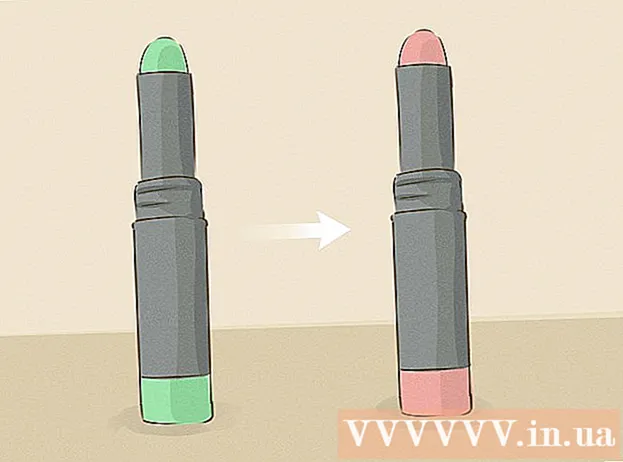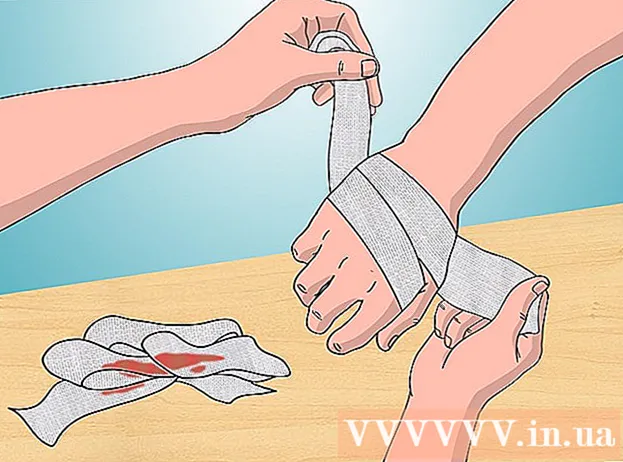Autor:
Christy White
Fecha De Creación:
8 Mayo 2021
Fecha De Actualización:
25 Junio 2024

Contenido
- Al paso
- Método 1 de 5: en un Android
- Método 2 de 5: en un iPhone o iPad
- Método 3 de 5: en el interruptor de Nintendo
- Método 4 de 5: en Windows 10
- Consejos
- Advertencias
Minecraft Pocket Edition solía ser la versión de Minecraft diseñada para teléfonos móviles y tabletas. Hoy en día, se utiliza una versión estándar de Minecraft (a menudo denominada Minecraft: Bedrock Edition) en teléfonos móviles y consolas de juegos. Esta es la misma versión que Minecraft Windows 10 Edition. La mayoría de los juegos y aplicaciones publican actualizaciones para corregir errores y problemas de seguridad. Los lanzamientos de Minecraft a menudo agregan nuevas funciones al juego. Por ejemplo, la actualización de Minecraft 1.15 agregó abejas y bloques de panal al juego. Este wikiHow te enseñará cómo actualizar Minecraft en teléfonos móviles y tabletas.
Al paso
Método 1 de 5: en un Android
 Abre Google Play Store.
Abre Google Play Store.  Toca el menú ☰. Es el ícono con tres líneas horizontales en la esquina superior izquierda. Esto muestra el menú.
Toca el menú ☰. Es el ícono con tres líneas horizontales en la esquina superior izquierda. Esto muestra el menú.  Toque en Mis aplicaciones y juegos. Este está en la parte superior del menú. Esta opción muestra una lista de todas las aplicaciones y juegos de su biblioteca.
Toque en Mis aplicaciones y juegos. Este está en la parte superior del menú. Esta opción muestra una lista de todas las aplicaciones y juegos de su biblioteca.  Toca la pestaña Actualizaciones. Es la primera pestaña en la parte superior de las páginas. Esto muestra una lista de aplicaciones que necesitan actualizaciones.
Toca la pestaña Actualizaciones. Es la primera pestaña en la parte superior de las páginas. Esto muestra una lista de aplicaciones que necesitan actualizaciones.  Toque en Actualizar junto a Minecraft. Es el botón verde del lado izquierdo de Minecraft. Esto instalará la última versión de Minecraft.
Toque en Actualizar junto a Minecraft. Es el botón verde del lado izquierdo de Minecraft. Esto instalará la última versión de Minecraft. - Si no ves Minecraft en la pestaña "Actualizaciones", significa que no has instalado Minecraft o que ya tienes la última versión.
Método 2 de 5: en un iPhone o iPad
 Abre la App Store
Abre la App Store  Toca tu foto de perfil. Está en la esquina superior derecha de la App Store. Esto muestra el menú de la cuenta. También muestra una lista de aplicaciones que deben actualizarse.
Toca tu foto de perfil. Está en la esquina superior derecha de la App Store. Esto muestra el menú de la cuenta. También muestra una lista de aplicaciones que deben actualizarse.  Desplácese hacia abajo y toque Actualizar junto a Minecraft. Minecraft tiene un icono que se asemeja a un bloque de césped. En la App Store, toque el botón azul con el texto Actualizar junto a Minecraft, para actualizar Minecraft.
Desplácese hacia abajo y toque Actualizar junto a Minecraft. Minecraft tiene un icono que se asemeja a un bloque de césped. En la App Store, toque el botón azul con el texto Actualizar junto a Minecraft, para actualizar Minecraft. - Toque en Más debajo del icono de la aplicación para obtener una descripción completa de la actualización.
- Si no ve el botón "Actualizar" junto a Minecraft en la App Store, entonces no tiene Minecraft instalado o ya tiene la última versión.
Método 3 de 5: en el interruptor de Nintendo
 Navega a Minecraft en la pantalla de inicio. Usa el botón de dirección o el joystick izquierdo para resaltar Minecraft en la pantalla de inicio de tu Nintendo Switch.
Navega a Minecraft en la pantalla de inicio. Usa el botón de dirección o el joystick izquierdo para resaltar Minecraft en la pantalla de inicio de tu Nintendo Switch.  prensa +. Es el botón que parece un signo más (+) en el joy-con derecho. Esto abrirá el menú de Opciones.
prensa +. Es el botón que parece un signo más (+) en el joy-con derecho. Esto abrirá el menú de Opciones.  Seleccione Actualizaciones de software. Esto está en el menú de Opciones. Usa los botones de dirección o el joystick izquierdo para resaltar "Actualizaciones de software" en el menú. Luego presione el botón "A" para seleccionarlo.
Seleccione Actualizaciones de software. Esto está en el menú de Opciones. Usa los botones de dirección o el joystick izquierdo para resaltar "Actualizaciones de software" en el menú. Luego presione el botón "A" para seleccionarlo.  Seleccione A través de Internet. Esto le permite actualizar Minecraft a través de su conexión inalámbrica a Internet.
Seleccione A través de Internet. Esto le permite actualizar Minecraft a través de su conexión inalámbrica a Internet.
Método 4 de 5: en Windows 10
 Haga clic en el menú Inicio de Windows
Haga clic en el menú Inicio de Windows  Haga clic en el icono de Microsoft Store
Haga clic en el icono de Microsoft Store  Haga clic en "Descargas y actualizaciones"
Haga clic en "Descargas y actualizaciones"  Haga clic en el icono de descarga junto a Minecraft
Haga clic en el icono de descarga junto a Minecraft  Toca la pestaña Juegos y aplicaciones. Es una de las pestañas en la parte superior de la pantalla. Puede deslizar el dedo hacia la izquierda y hacia la derecha en las pestañas para desplazarse por las diferentes pestañas.
Toca la pestaña Juegos y aplicaciones. Es una de las pestañas en la parte superior de la pantalla. Puede deslizar el dedo hacia la izquierda y hacia la derecha en las pestañas para desplazarse por las diferentes pestañas.  Presiona el ícono Tienda. Es el ícono en la esquina superior derecha que se asemeja a un carrito de compras.
Presiona el ícono Tienda. Es el ícono en la esquina superior derecha que se asemeja a un carrito de compras.  Toca el ícono de menú
Toca el ícono de menú  Toca la pestaña Actualizaciones. Es la tercera pestaña en la parte superior de la pantalla. Esto mostrará todas las aplicaciones que deben actualizarse.
Toca la pestaña Actualizaciones. Es la tercera pestaña en la parte superior de la pantalla. Esto mostrará todas las aplicaciones que deben actualizarse.  Toca el icono de descarga junto a Minecraft. Tiene una flecha que apunta hacia abajo sobre un paréntesis. Está a la derecha de Minecraft en la lista de actualizaciones.
Toca el icono de descarga junto a Minecraft. Tiene una flecha que apunta hacia abajo sobre un paréntesis. Está a la derecha de Minecraft en la lista de actualizaciones. - Si no tiene Minecraft en la lista de actualizaciones, entonces no tiene Minecraft instalado o ya está ejecutando la última versión de Minecraft.
Consejos
- Es mejor actualizar sus aplicaciones cuando tenga una conexión Wi-Fi disponible y su dispositivo esté enchufado a una toma de corriente.
- Asegúrese de tener suficiente espacio de almacenamiento en su dispositivo antes de iniciar nuevas descargas o actualizaciones.
Advertencias
- Microsoft ha terminado el soporte para Windows Phone. Ya no puede actualizar Minecraft para teléfonos con Windows.